Hoe Threads te gebruiken – Handleiding voor beginners
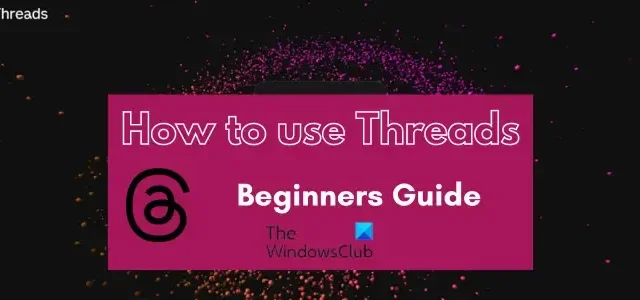
Threads werd officieel gelanceerd op 6 juli 2023 en heeft binnen drie dagen al meer dan 10 miljoen gebruikers over de hele wereld verzameld. Het is het gesprek van de dag, vooral omdat het vergelijkbaar is met een andere top-microblogging-app, namelijk Twitter. Het wordt beschouwd als een spin-off en alternatief voor Twitter.
U kunt een bericht van maximaal 500 tekens plaatsen, threads maken om een lang bericht voort te zetten, de berichten van anderen bekijken, uw favoriete mensen volgen, zien wat er in de wereld gebeurt en gewoon virtueel met mensen in contact blijven.
Omdat het een nieuwe app is, ben je misschien aan het uitzoeken hoe je deze moet gebruiken. In dat geval zal dit bericht u interesseren. Hier laten we je zien hoe je je kunt registreren voor Threads en hoe je posts kunt maken in de app.
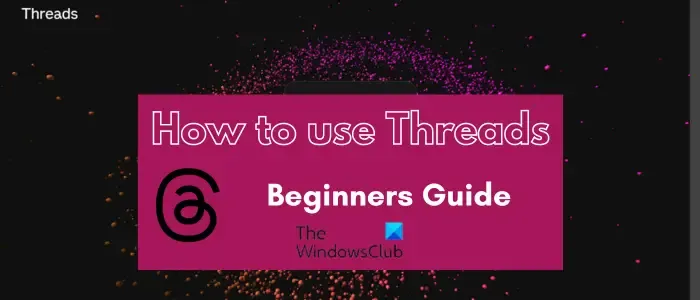
Hoe werkt de Threads-app?
De Threads-app is een app voor microbloggen en sociaal netwerken die in feite een uitbreiding is van Instagram. U kunt uw berichten plaatsen in de vorm van threads. Het kan worden gebruikt door elke bestaande Instagram-gebruiker. Ze kunnen hun Instagram-account koppelen aan Threads en de app gaan gebruiken.
Onderwerpen Privacykwesties
Voordat u Threads installeert, moet u dit weten. De nieuwe app van Meta staat erop toegang te hebben tot alle volgende gegevens op uw telefoon:
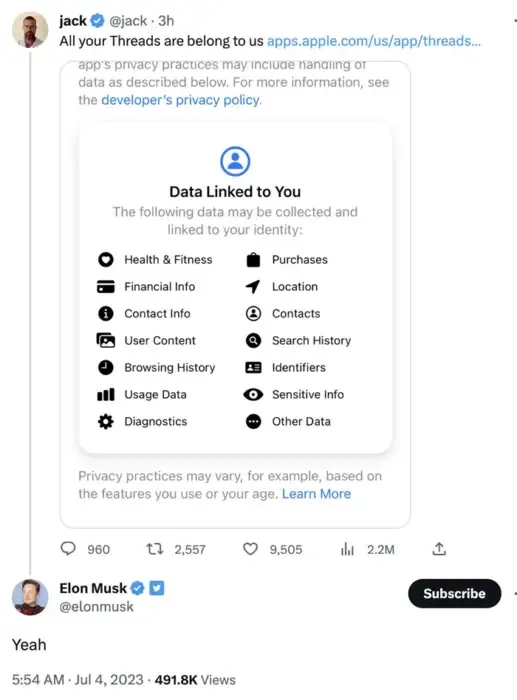
Wat gebeurt er als ik mijn Threads-account verwijder?
Een ander ding dat u moet weten, is dat als u Threads verwijdert en uw gegevens verwijdert, u uw Instagram-account verliest. Als u uw Threads-profiel deactiveert, worden uw Threads-gegevens echter niet verwijderd en heeft dit geen invloed op uw Instagram-account. Dit is zoals het er nu uitziet en dingen kunnen in de toekomst wel of niet veranderen.
Hoe aanmelden voor Threads?
De Threads-app is momenteel beschikbaar voor iOS- en Android- platforms. U kunt deze app downloaden en installeren op uw iPhone of smartphone, u aanmelden en deze vervolgens gaan gebruiken. In dit bericht delen we een tutorial voor het aanmelden voor de Threads-app op een Android-telefoon. Dus laten we eens kijken!
Meld u aan voor Threads op uw Android-telefoon
Hier zijn de basisstappen waarmee u een account op Threads op een Android-telefoon kunt registreren en gebruiken:
- Download en installeer Threads vanuit de Play Store.
- Discussies openen.
- Meld je aan met je bestaande Instagram-account.
- Stel uw Threads-profiel in.
- Configureer de privacyinstelling.
- Volg accounts vanaf je Instagram.
- Klik op de knop Deelnemen aan threads.
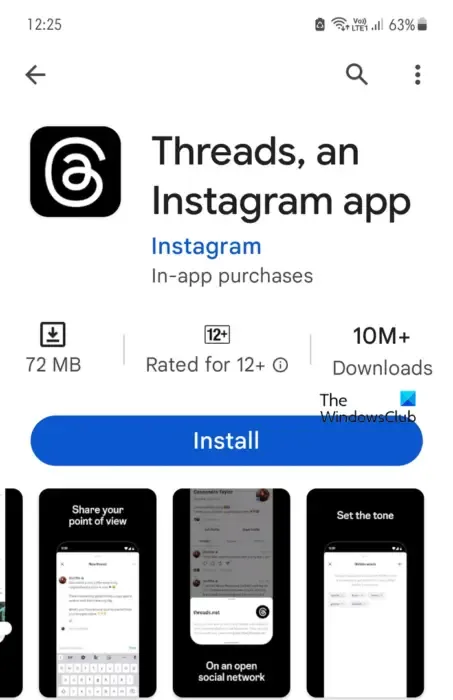
Selecteer uit de resultaten de Threads-app van Meta en klik op de knop Installeren om de app te downloaden en te installeren. Nadat de app is geïnstalleerd, start u de app.

Nu wordt u op het inlogscherm gevraagd om in te loggen met Instagram . Hier zal het het actieve Instagram-account op je telefoon detecteren en de accountnaam in het vak invoeren. U kunt op de accountnaam klikken om u aan te melden en u aan te melden bij Threads.
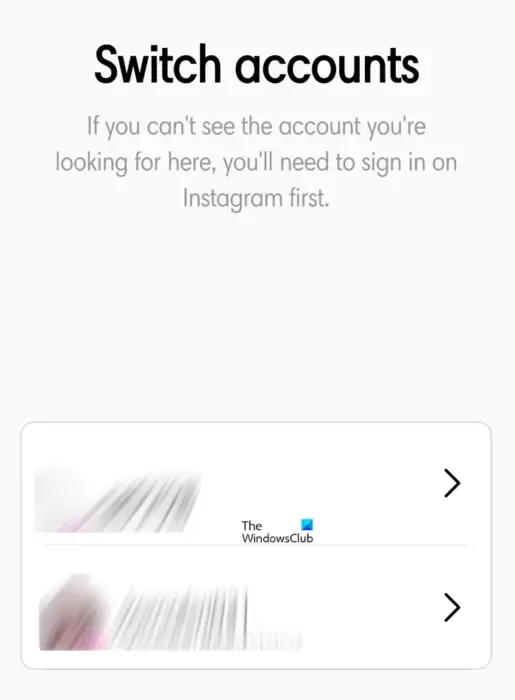
Als je een ander Instagram-account van jezelf wilt gebruiken, druk je op de knop Account wisselen en kies je het Instagram-account dat je wilt gebruiken om een account op Threads te registreren.
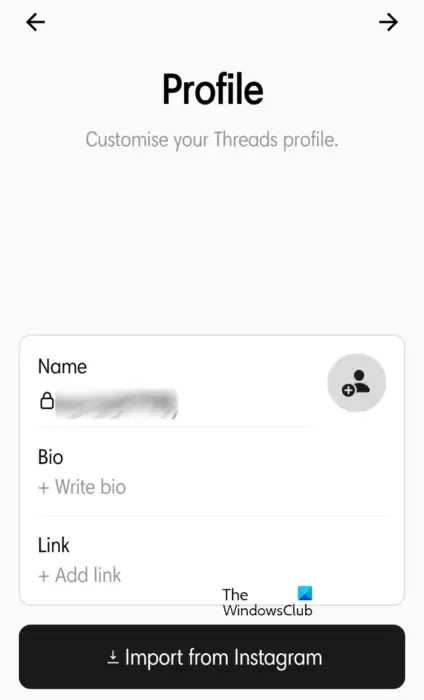
Vervolgens vraagt Threads je om je profielnaam, bio en links in te stellen. Als je hetzelfde profiel als je Instagram-account wilt behouden, kun je op de knop Importeren van Instagram klikken . Indien nodig kunt u uw profielgegevens later wijzigen.
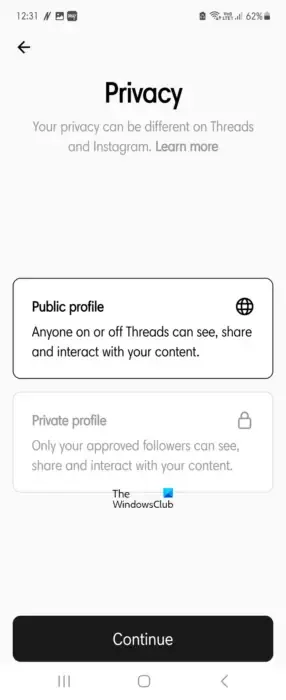
Daarna kunt u kiezen of u uw Threads-account privé of openbaar wilt houden en vervolgens op de knop Doorgaan klikken .
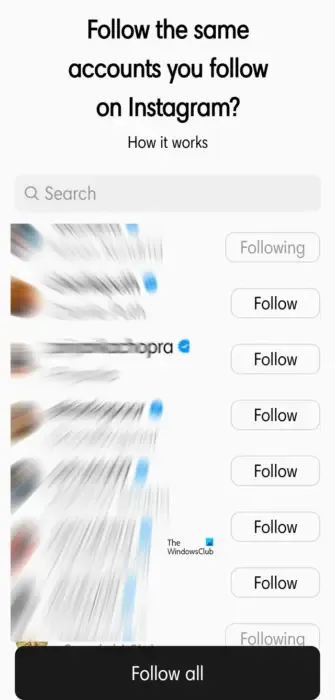
De volgende stap is het volgen van enkele accounts van je Instagram-profiel. Je kunt degene kiezen die je ook op Threads wilt volgen of op de knop Alles volgen drukken om alle Instagram-vrienden ook op Threads te volgen.
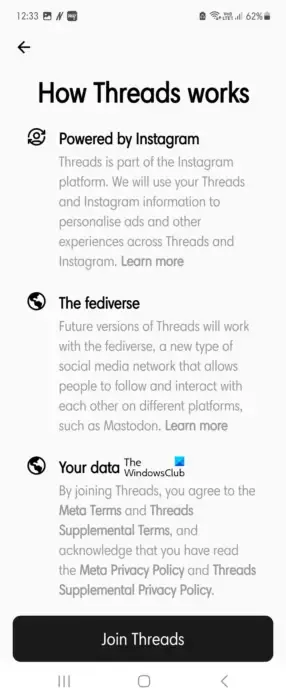
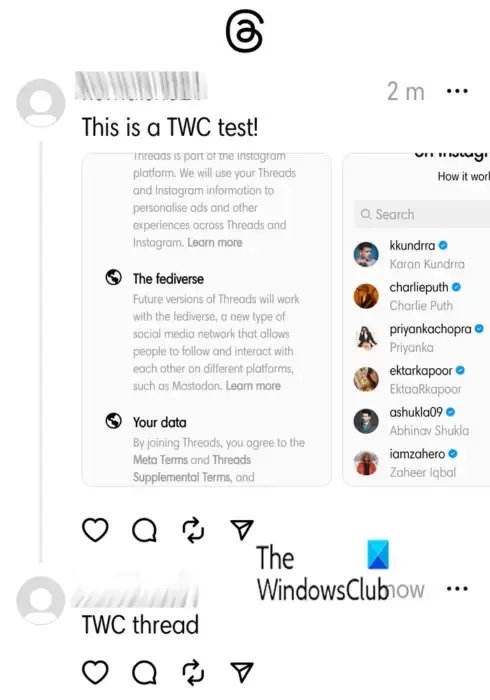
U kunt de app-link voor iPhone- of Android-telefoons krijgen door naar de threads.net- website te gaan.
Hoe gebruik je de Threads-app?
Nadat je je hebt aangemeld voor Threads, kun je het gaan gebruiken en je berichten maken. Het is niet ingewikkeld om te gebruiken. Als u gewend bent aan Facebook, Twitter en andere apps voor sociale netwerken, kunt u snel vertrouwd raken met Threads.
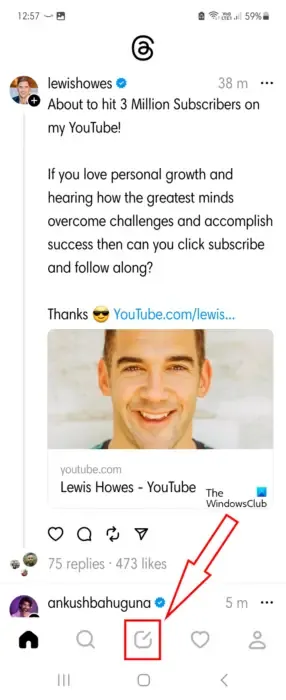
Om een bericht op Threads te maken, klikt u op het pictogram Concept in het midden onderaan het app-scherm.
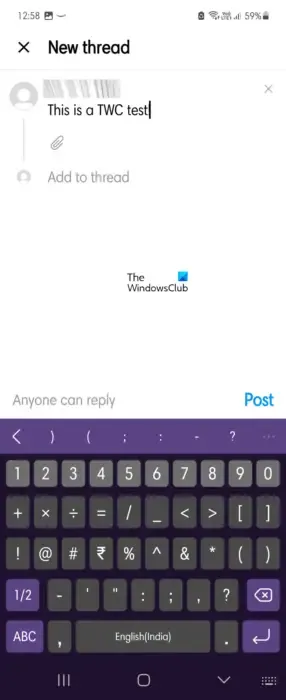
Vervolgens kunt u beginnen met het typen van het bericht dat u wilt plaatsen.
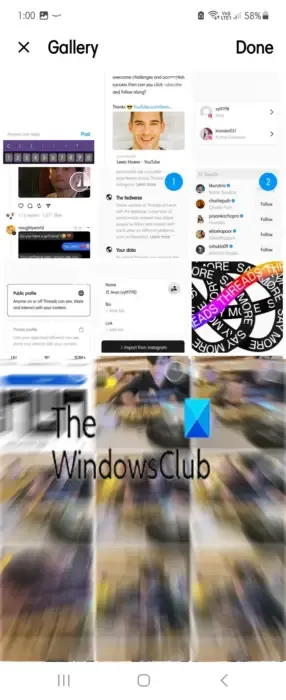
Als u afbeeldingen aan uw bericht wilt toevoegen, klikt u op het paperclip-pictogram en geeft u Threads toegang tot uw galerij. U kunt op tikken en een of meerdere afbeeldingen uit uw galerij selecteren die u in uw thread wilt opnemen. En druk vervolgens op de knop Gereed .
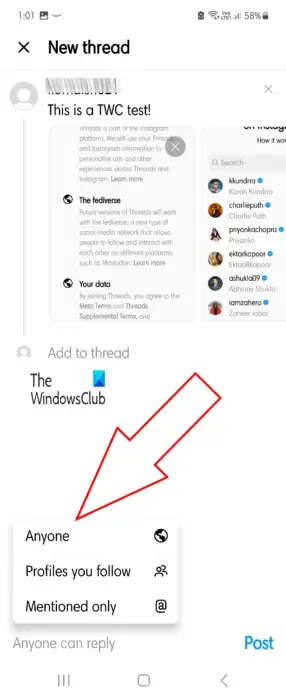
Nu kunt u kiezen wie op uw bericht op Threads kan reageren. Tik daarvoor op de optie Iedereen kan antwoorden en kies vervolgens uit Iedereen, Profielen die u volgt en Alleen vermeld om gebruikers op uw thread te laten reageren.
Klik ten slotte op de knop Posten om uw bericht te verzenden.

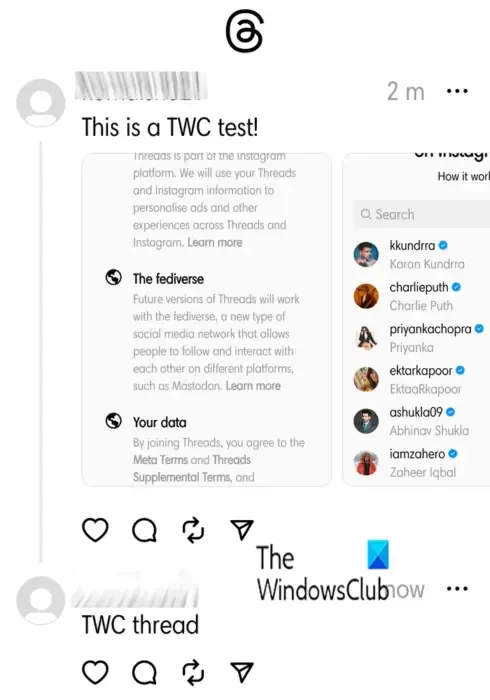
Dat is het. Je eerste thread wordt gemaakt op Threads.
Als u het account later wilt verwijderen, kunt u op de menuknop met drie stippen op uw bericht drukken. Klik daarna op de knop Verwijderen om het te verwijderen.
Met Threads kun je een thread ook leuk vinden, rapporteren, citeren of het bericht delen in je feed, Instagram-verhaal, de thread tweeten, enz. Je kunt ook je account en profiel dienovereenkomstig instellen.
Ik hoop dat deze tutorial je helpt om aan de slag te gaan met Threads.
Heb je Instagram nodig om Threads te gebruiken?
Ja, gebruikers hebben een Instagram-account nodig om een account op Threads te registreren en de app te gebruiken. Dit beleid is vanaf nu van toepassing tot en tenzij Meta besluit het te wijzigen. Dus als je geen Instagram-account hebt, moet je een nieuw Instagram-account maken en alleen jij kunt Threads gebruiken. We kunnen zeggen dat de Threads-app een uitbreiding is van Instagram waarmee gebruikers hun gedachten duidelijker kunnen delen.
Hoe deactiveer je je Threads-account?
- Ga naar je Threads-profiel
- Tik op de drie puntjes rechtsboven
- Klik op Accountoptie, kies Profiel deactiveren
- Bevestig door te tikken op Profiel Threads deactiveren.
Dat is het!



Geef een reactie